Windows 11: Kako koristiti i prilagoditi izbornik Brze postavke

Windows 11: Kako koristiti i prilagoditi izbornik Brze postavke, Windows 11 donosi neke sjajne nove značajke i izbornik Brze postavke nije iznimka. Evo ga
Dok koriste Windows , korisnici će se često morati prebacivati između engleskog, vijetnamskog ili drugih metoda unosa. U sustavu Windows 11 unos podataka na vijetnamskom jeziku postao je lakši i točniji bez potrebe za softverom treće strane kao što je Unikey. Članak u nastavku pokazat će vam kako vrlo jednostavno postaviti prečace za prebacivanje između jezika unosa u sustavu Windows 11.

Upute za instaliranje tipkovničkih prečaca za promjenu jezika unosa na Windows 11
Prvo, prozoru Postavke pristupate pritiskom na tipkovničku prečicu Windows + I ili desnim klikom na gumb Start -> odaberite Postavke . U prozoru postavki odaberite karticu Vrijeme i jezik, a zatim odaberite Tipkanje .

U odjeljku Tipkanje kliknite Napredne postavke tipkovnice .
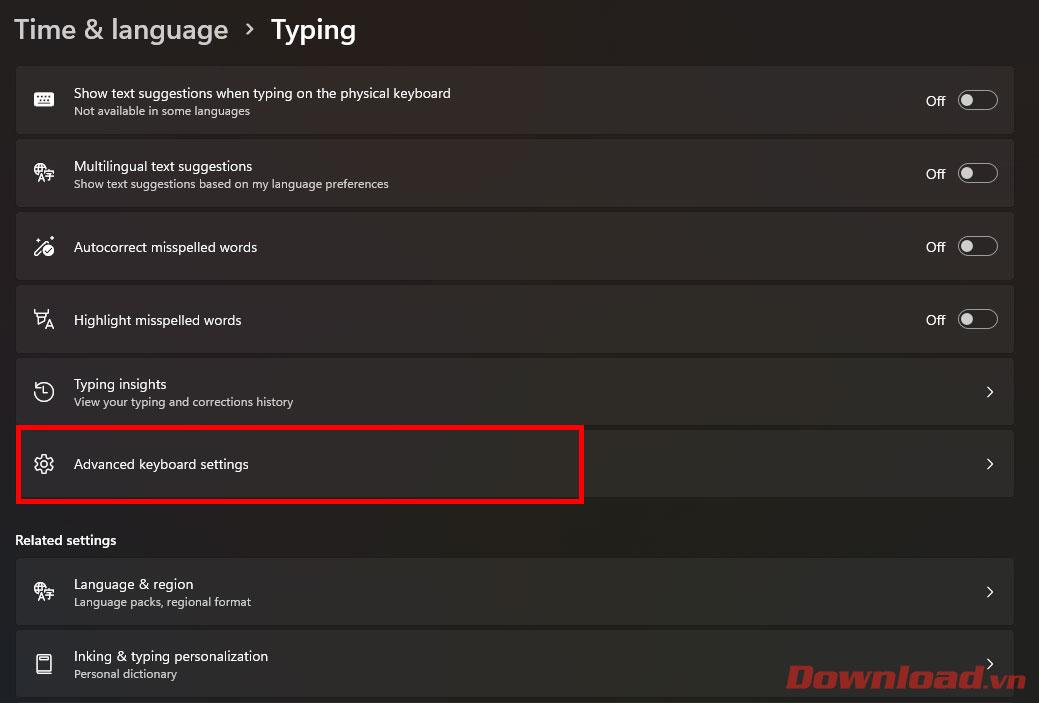
Pritisnite liniju prečaca za jezik unosa .
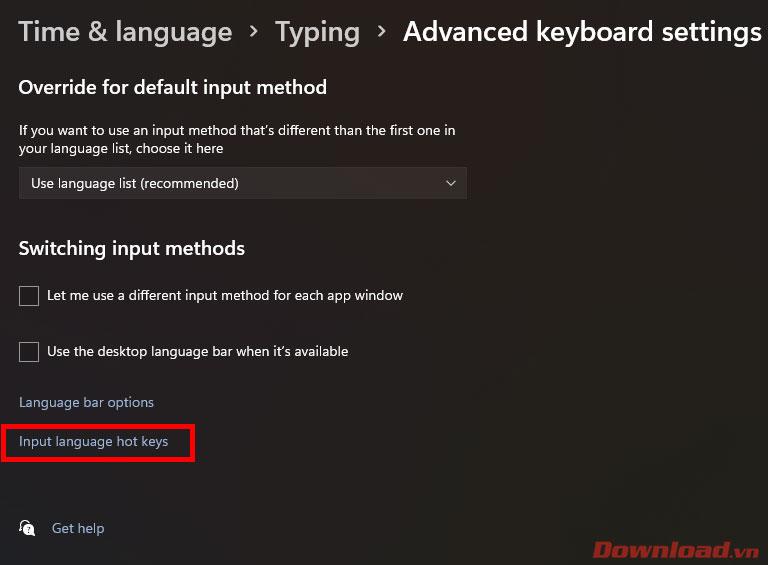
U dijaloškom okviru koji se pojavi kliknite na redak Između jezika unosa , a zatim kliknite na gumb Promijeni slijed tipki...
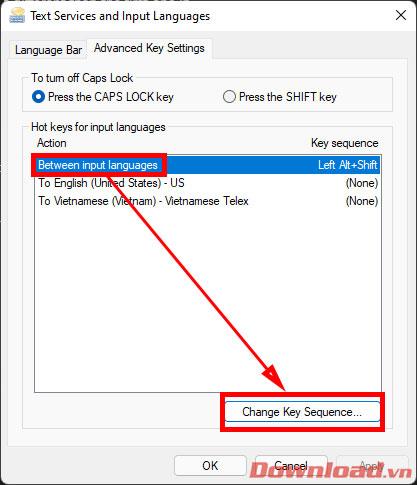
U dijaloškom okviru koji se pojavi odaberite prečac koji želite koristiti u stupcu Promjena jezika unosa, a zatim kliknite U redu.

Nakon završetka uređivanja kliknite U redu ili Primijeni za spremanje.
Nakon što instalirate prečac, pokušajte ga koristiti za prebacivanje između jezika unosa.
Želimo vam uspjeh!
Windows 11: Kako koristiti i prilagoditi izbornik Brze postavke, Windows 11 donosi neke sjajne nove značajke i izbornik Brze postavke nije iznimka. Evo ga
Upute za promjenu zadanog preglednika u sustavu Windows 11. U sustavu Windows 11, zadani preglednik Edge prilično je dobro ocijenjen u pogledu performansi i brzine. Međutim, ako
Savjeti i prečaci za pretraživanje u sustavu Windows 10, prečaci za pretraživanje u sustavu Windows 10 pomoći će vam da brže radite i obavljate posao. Ispod su svi prečaci za pretraživanje
Kako koristiti Focus Assist na Windows 11, Windows 11 ima mnogo alata za povećanje radne učinkovitosti, a Focus Assist je jedan od njih. Evo kako koristiti Focus
Kako popraviti pogrešku 0xa00f4244 nocamerasareattached na Windows 10, 0xa00f4244 nocamerasareattached jedna je od najčešćih poruka o pogrešci na računalima. Hajdemo
Kako personalizirati programsku traku u sustavu Windows 11, Windows 11 vam daje mnoge nove mogućnosti prilagodbe, uključujući personalizaciju programske trake po vašoj želji. Pridružite se WebTech360
Korisne geste dodirne podloge u sustavu Windows 10, Izuzetno korisne geste dodirne podloge u sustavu Windows 10. Sažmimo s WebTech360 kako koristiti sve operacije
Značajke koje će Microsoft ukloniti iz Windowsa 11, Windows 11 se konačno pojavio s mnogo korisnih dodataka i također je uklonio neke značajke. Ovdje dolje
Kako koristiti Windows 11 Installation Assistant za instalaciju Windows 11, Windows 11 Installation Assistant je jedan od najboljih načina za nadogradnju vašeg računala na Windows 11.
Načini uključivanja načina rada za štednju baterije na prijenosnim računalima sa sustavom Windows 11. Većina prijenosnih računala sa sustavom Windows 11 imat će omogućenu funkciju štednje baterije kada je razina baterije niska.








